win10开机便签自动打开设置方法 win10开机便签自动打开怎么设置
更新时间:2024-07-05 15:42:02作者:runxin
每次在win10电脑开机进入桌面的过程中,除去相关的系统服务功能会随之启动外,还有默认的软件也会自动运行,因此有些用户就想要在win10电脑启动时设置便签工具自动打开,对此win10开机便签自动打开怎么设置呢?接下来小编就给大家带来win10开机便签自动打开设置方法。
具体方法如下:
1.搜索运行或使用键盘win+R调出运行,在运行里面输入:shell:startup,进入启动文件夹;
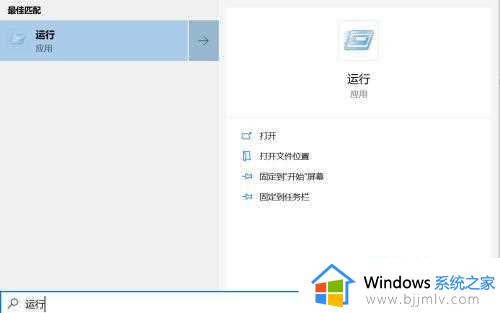
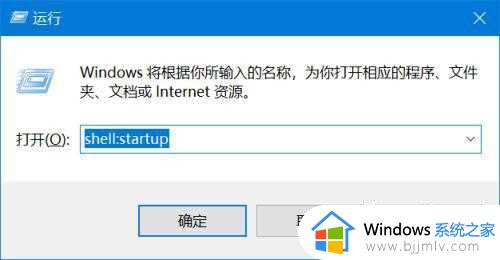
2.制作便签(任何想要自启的程序)的快捷方式链接,可以拖动便签到桌面,即可生成快捷方式链接;

3.将上一步的链接拖动到启动文件夹。
上述就是小编教大家的win10开机便签自动打开设置方法了,有遇到过相同问题的用户就可以根据小编的步骤进行操作了,希望能够对大家有所帮助。
win10开机便签自动打开设置方法 win10开机便签自动打开怎么设置相关教程
- win10便签开机启动怎么关闭 win10便签关闭开机启动设置方法
- win10便签开机自动启动设置步骤 win10怎么设置便签开机自动启动
- win10便签软件怎么打开 win10便签在哪里打开
- win10电脑的便签在哪里打开 win10系统怎么打开便签
- win10打开便签如何操作 win10电脑便签在哪里
- win10自带桌面便签怎么设置 win10如何添加桌面便签
- win10开机自启动怎么设置 win10开机自动启动设置方法
- win10开机自动启动设置方法 win10开机自动启动在哪里设置
- win10电脑怎么设置自动开机 win10电脑设置自动开机方法
- win10系统如何设置便签颜色 win10怎么在桌面设置便签颜色
- win10如何看是否激活成功?怎么看win10是否激活状态
- win10怎么调语言设置 win10语言设置教程
- win10如何开启数据执行保护模式 win10怎么打开数据执行保护功能
- windows10怎么改文件属性 win10如何修改文件属性
- win10网络适配器驱动未检测到怎么办 win10未检测网络适配器的驱动程序处理方法
- win10的快速启动关闭设置方法 win10系统的快速启动怎么关闭
win10系统教程推荐
- 1 windows10怎么改名字 如何更改Windows10用户名
- 2 win10如何扩大c盘容量 win10怎么扩大c盘空间
- 3 windows10怎么改壁纸 更改win10桌面背景的步骤
- 4 win10显示扬声器未接入设备怎么办 win10电脑显示扬声器未接入处理方法
- 5 win10新建文件夹不见了怎么办 win10系统新建文件夹没有处理方法
- 6 windows10怎么不让电脑锁屏 win10系统如何彻底关掉自动锁屏
- 7 win10无线投屏搜索不到电视怎么办 win10无线投屏搜索不到电视如何处理
- 8 win10怎么备份磁盘的所有东西?win10如何备份磁盘文件数据
- 9 win10怎么把麦克风声音调大 win10如何把麦克风音量调大
- 10 win10看硬盘信息怎么查询 win10在哪里看硬盘信息
win10系统推荐